Отправка шаблона в коллекцию Power Automate
Шаблоны упрощают создание потоков и позволяют разрабатывать дополнительные сценарии, использующие преимущества облачного потока.
В левой области выберите Мои потоки.
Выберите и откройте облачный поток, который требуется опубликовать.
В меню вверху выберите Экспорт>Пакет (.zip).
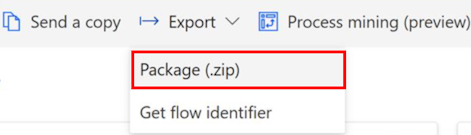
Предоставьте следующие сведения для шаблона соединителя, чтобы конечный пользователь мог выполнить поиск нужного шаблона:
- Полное имя
- Description
Чтобы скачать файлы шаблона соединителя, выберите Экспорт.
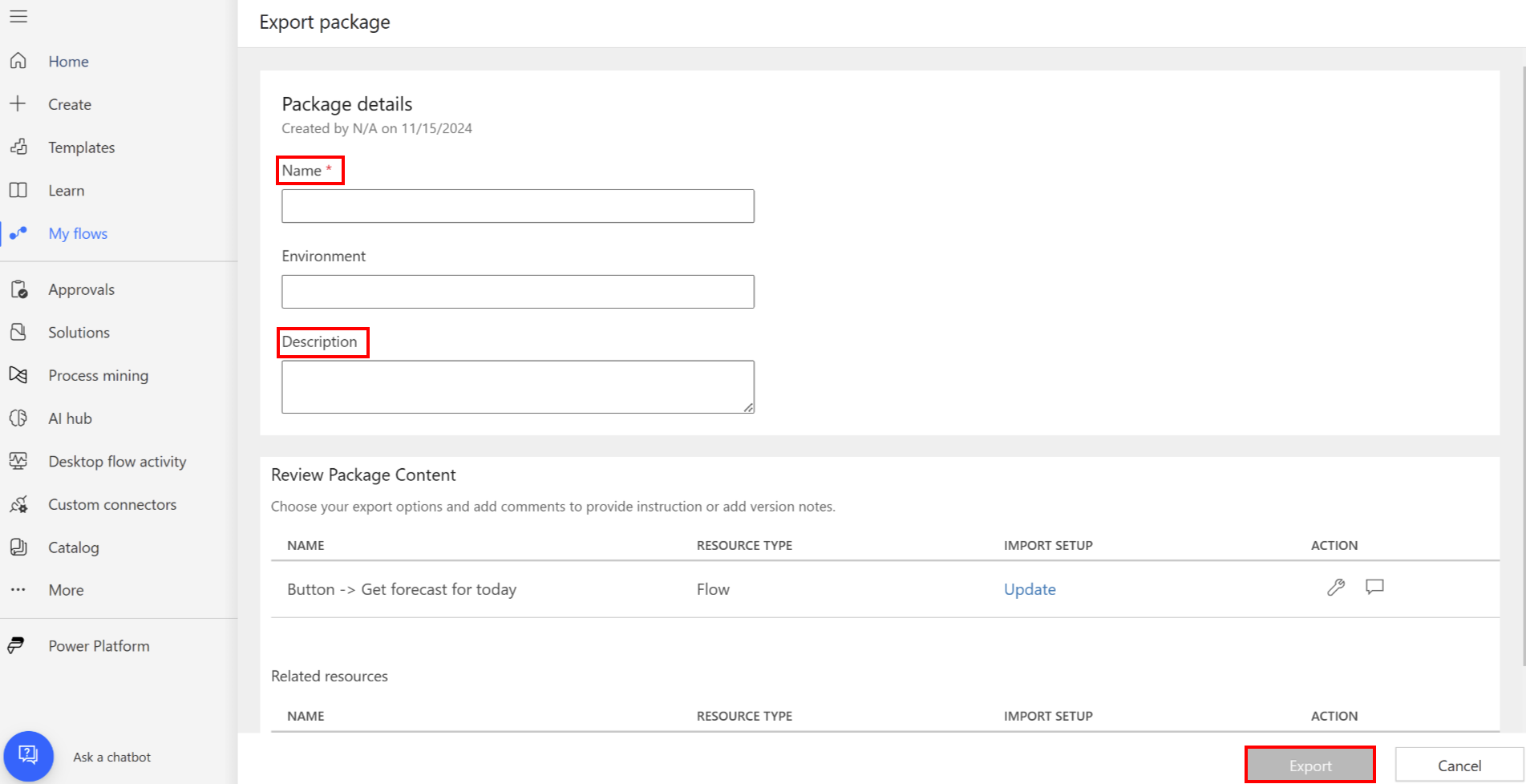
Отправьте пакет в BLOB-объект хранилища и создайте URL-адрес SAS.
Убедитесь, что ваш универсальный код ресурса (URI) SAS действителен не менее 15 дней.
Настройка учетной записи продавца в Центре партнеров
Это однократный процесс, используемый для создания учетной записи продавца в Центре партнеров. Учетные записи продавцов проходят процедуру проверки, прежде чем они смогут публиковать предложения через Центр партнеров.
Если у вас уже есть учетная запись продавца, вам необходимо зарегистрироваться в программе Microsoft 365 и Copilot.
Чтобы создать новую запись продавца, выполните следующие действия.
Если у вас уже есть учетная запись разработчика в Центре партнеров, используйте те же учетные данные для доступа к Центру партнеров.
Если у вас нет учетной записи, следуйте инструкциям в разделе Создание учетной записи Microsoft AI Cloud Partner Program в Центре партнеров.
Убедитесь, что у вас есть действительный адрес электронной почты, настроенный в вашей учетной записи Entra ID. Чтобы настроить идентификатор электронной почты, выполните действия, описанные в разделе Управление данными профиля пользователя.
Заметка
Если идентификатор электронной почты учетной записи Entra отсутствует, запрос на сертификацию автоматически отклоняется.
Прежде чем вы сможете что-либо публиковать, проверьте данные своей учетной записи. Подробнее см. в разделе Проверка данных учетной записи при регистрации в новой программе Центра партнеров.
Отправка пакета на сертификацию
Войдите в Центр партнеров.
Под заголовком Главная выберите карточку Предложения Marketplace.
На странице Предложения Marketplace | Обзор выберите программу Microsoft 365 и Copilot.
На странице Microsoft 365 и Copilot выберите Новое предложение>Соединители и агенты в Microsoft Copilot Studio.
В поле Имя на экране Новый соединитель и агенты в Microsoft Copilot Studio введите уникальное имя для вашего предложения.
Это имя поможет легче идентифицировать предложение в Центре партнеров. Рекомендуется указать имя вашего соединителя и связанного с ним соединителя с поддержкой ИИ.
Далее вы будете перенаправлены на страницу Настройка продукта. Здесь не нужно вводить информацию. В поле Состояние установлено значение Завершено, что означает, что вам ничего не нужно делать.
Упаковка шаблонов на основе соединителей
- На панели навигации слева выберите Пакеты.
- На вкладке Пакеты в поле URI SAS введите ссылку на URI SAS вашего пакета, содержащего шаблон на основе соединителя.
- Убедитесь, что ваш пакет соответствует политикам Marketplace для Power Platform, указанным в разделе 5000 соединителей Power Platform.
- Выберите Сохранить черновик.
Настройка свойств
На панели навигации слева выберите Свойства.
На вкладке Свойства выполните следующие действия.
- В группе Общие сведения выберите до трех (3) категорий, с которыми лучше всего ассоциируется ваш соединитель и/или соединитель с поддержкой ИИ.
- В группе Юридическая информация и поддержка вам необходимо предоставить три (3) фрагмента информации.
В первом поле вы можете либо ввести URL-адрес HTTPS для вашего лицензионного соглашения с конечным пользователем, либо использовать стандартный контракт коммерческой платформы Майкрософт. Рекомендуется использовать стандартный контракт.
Чтобы выбрать стандартный контракт, установите флажок.
В поле Ссылка на политику конфиденциальности введите ссылку на политики конфиденциальности в отношении личных сведений пользователя.
В поле Ссылка на документ поддержки введите ссылку на службу поддержки, в которую клиенты смогут обращаться в случае возникновения проблем.
- Выберите Сохранить, чтобы сохранить черновик.
Действия после отправки
После отправки предложения подождите от 24 до 48 часов, пока Майкрософт не проверит ваше предложение.
Вы можете просматривать состояние вашего предложения по мере его прохождения через жизненный цикл сертификации. В предложении перейдите на вкладку Обзор продукта.
В течение 48 часов Майкрсоофт обновит отчет о сертификации на вкладке Обзор продукта.
Если ваш пакет соответствует требованиям сертификации, вам будет предложено перейти к следующему этапу. В противном случае вам необходимо обновить пакет на основе отчета о сертификации и повторно отправить пакет.
После завершения сертификации в подразделе Утверждение издателя раздела Обзор продукта вашего предложения выберите Ввести в действие.
Ожидание развертывания
Команда Power Automate проверит и, возможно, изменит шаблон. Если команда утвердит шаблон, он отобразится в коллекции шаблонов для Power Automate. После ввода предложения в действие мы развернем ваш шаблон соединителя для всех продуктов и регионов в течение 48 часов.
Заметка
- Если вы хотите обновить содержимое своего предложения в будущем, например хотите отправить обновления версии для шаблона соединителя, следуйте тем же правилам: чтобы инициировать запрос на обновление, перейдите на вкладку Обзор продукта сертифицированного предложения и выберите обновление для раздела, который вы хотите изменить.
- Шаблоны предназначены только для использования в общедоступной коллекции. Они не поддерживаются для личного использования.